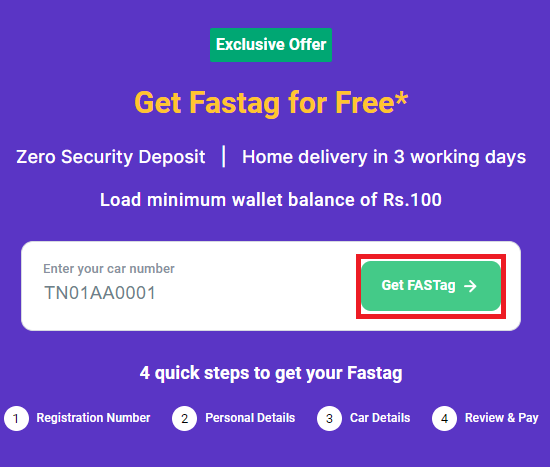
PART 1 பார்த்த பிறகு இவற்றை தொடர்ந்து பார்க்கவும்.
intro:
நண்பர்களே ஏற்கனவே எவ்வாறு வெப்சைட் domain hosting வாங்குவது மற்றும் எவ்வாறு wordpress இன்ஸ்டால் செய்வது போன்ற பகுதிகளை நாம் பார்த்துவிட்டோம். அவற்றை பார்க்கவில்லை என்றால் பார்த்துவிட்டு இங்கு வரவும் நீங்கள் வேர்ட்பிரஸ் இன்ஸ்டால் செய்தவுடன் நீங்கள் உங்களுக்கு ஏற்றவாறு ஒரு theme இன்ஸ்டால் செய்ய வேண்டியதிருக்கும் அவற்றை எவ்வாறு இன்ஸ்டால் செய்வது மற்றும் சில அறிவுரைகள் இந்த பகுதியில் குறிப்பிட்டுள்ளேன்.
முதலில் என்ன செய்வது?
முதலில் உங்களுக்கு wordpress இன்ஸ்டால் செய்த பிறகு உங்களுக்கு wordpress login செய்யும் URL LINK மற்றும் உங்களது website கான லிங்க் கொடுக்கப்பட்டிருக்கும். அவற்றில் வேர்ட்பிரஸ் லாகின் click செய்யுங்கள் எடுத்துக்காட்டிற்கு https://newstamil/wp-admin என்று குறிப்பிட்டிருக்கும் அந்த லிங்கை கிளிக் செய்து உங்களது user name மற்றும் password கொடுத்து லாகின் செய்து கொள்ளுங்கள்.
wordpress interface:

மேலே உள்ள படத்தில் உள்ளது போன்று ஒரு பக்கங்களுக்கு செல்வீர்கள் இவைதான் நம் வெப்சைட்டை மேம்படுத்துவதற்கு உதவும் வேர்ட்பிரஸ் என்னும் பகுதி இவற்றிலிருந்துதான் நமது வெப்சைட்டை மேம்படுத்த மிகவும் பயனுள்ளதாக இருக்கும்.
இவற்றில் கீழே படத்தில் கொடுக்கப்பட்டுள்ளது போன்று appearance என்பதை கிளிக் செய்து என்றால் அவற்றில் Theme என்று ஒரு ஆப்ஷன் இருக்கும் அவற்றை கிளிக் செய்து கொள்ளுங்கள்.

Theme என்ற ஆப்சனை கிளிக் செயகள் என்றால் அவற்றில் பல வகையான இலவச theme கிடைக்கும் இவற்றில் நீங்கள் தேவை என்றால் கிளிக் செய்து இன்ஸ்டால் செய்து கொள்ளுங்கள் இல்லை இதைவிட நன்றாக வேண்டுமென்றால் add new என்ற ஆப்ஷனை கிளிக் செய்து கொள்ளுங்கள்.

Add new என்ற பகுதியில் பல வகையான இலவச தீமைகள் கிடைக்கும். அவற்றை வேண்டும் என்பதை உங்களுக்குத் தேவை எவ்வாறு உள்ளது அதை பொருத்து நீங்கள் இன்ஸ்டால் செய்துகொள்ளுங்கள், எடுத்துக்காட்டி இருக்கு online shopining website போன்று உங்களுக்கு வேண்டுமென்றால் அவற்றிற்கு ஏற்ற woocommerse தீம்களை இன்ஸ்டால் செய்து கொள்ளுங்கள்.
இல்லை நான் பணம் செலுத்தி வாங்கிய Theme யும் என்னிடம் உள்ளது என்றால் அவற்றில் UPLOAD THEME என்னும் ஆப்ஷன் இருக்கும் அவற்றை கிளிக் செய்து உங்களுடைய தீமை அப்லோடு செய்து கொள்ளுங்கள்.
அப்லோட் செய்து சிறிது நேரம் காத்திருந்தால் அவற்றில் SUCCESSFULY UPLOAD என்ற வார்த்தை வரும் அவற்றிற்கு பிறகு ACTIVE என்ற ஆப்ஷன் கீழே கொடுக்கப்பட்டிருக்கும் அவற்றை மறக்காமல் கிளிக் செய்துவிடுங்கள். அவ்வாறு மறந்துவிட்டு அடுத்த பக்கத்திற்கு சென்று விட்டால் மறுபடியும் THEME என்ற ஆப்ஷனுக்கு சென்று உங்களது தீம் பெயரின் அருகில் ACTIVE என்ற பட்டன் இருக்கும் கிளிக் செய்து ஆக்டிவேட் பண்ணி கொள்ளுங்கள்

பிறகு உங்களது வெப்சைட்டுக்கு சென்று பார்த்தாள்ஒரு அமைப்பு கிடைக்கும். அதற்கு நீங்கள் குறைந்தது ஒரு 10 post ஆவுது உங்கள் வெப்சைட்டில் செய்திருக்கவேண்டும். போஸ்ட் எவ்வாறு கிரேட் செய்வது மற்றும் முக்கியமான plugin பற்றி தெரிந்துகொள்ள அடுத்தடுத்த பகுதிகளை கிளிக் செய்து தெரிந்து கொள்ளுங்கள
நன்றி வணக்கம்்!
1 Trackback / Pingback